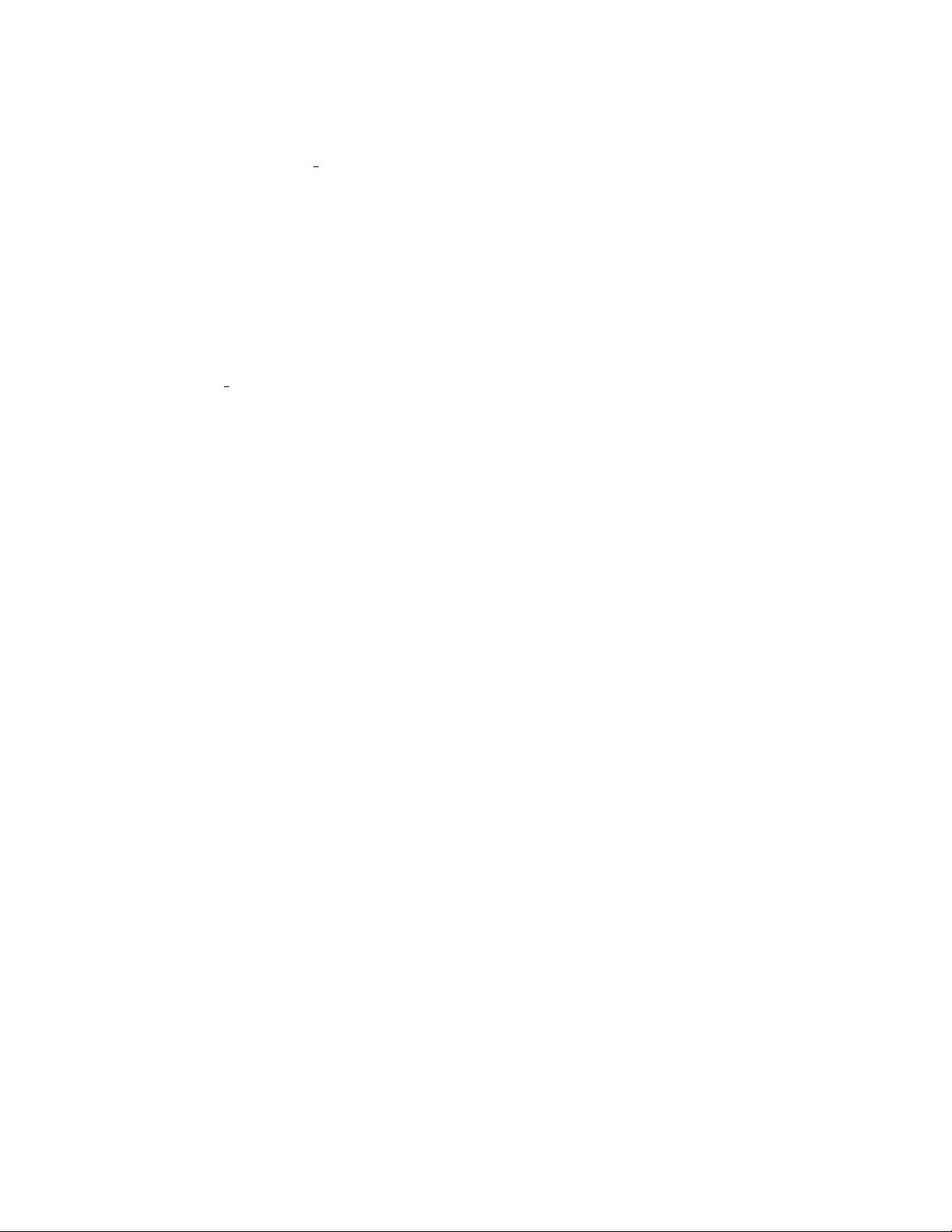Emacs与Perl编程:配置与技巧
"这篇教程是针对初学者的,讲解如何使用Emacs进行Perl编程,主要涉及Emacs的配置、文件操作、代码编辑、语法检查、运行、代码浏览、查看文档、交互命令行以及调试器的使用。教程中特别提到了ido-mode和cperl-mode这两个对Perl编程非常有用的工具,还介绍了PDE(Perl Development Environment)的相关信息,但明确表示这不是PDE的完整文档,需要读者自行查阅pde.info以获取更多信息。"
在Emacs中进行Perl编程,首先需要了解基本的操作,例如打开和新建文件。`find-file`命令用于打开文件,如果文件不存在,Emacs将创建一个新文件。为了提升文件名补全的体验,推荐使用ido-mode,它提供了更直观和灵活的补全方式,支持正则表达式匹配,并可应用于缓冲区列表和其他场景。当创建新文件时,Emacs还会询问是否使用模板。
配置`.emacs`文件是提升Emacs体验的关键。在示例中,作者推荐了`(ido-mode t)`以启用ido-mode,并引入了`template-simple`模块。另外,使用`C-x C-f`快捷键可以调用`ido-find-file`来打开文件,而`C-x C-b`配合`ido-switch-buffer`可切换缓冲区。
编辑Perl代码时,`cperl-mode`提供了强大的环境支持,它具有智能的代码缩进功能。通过设置合适的缩进风格,如遵循Perl Best Practices(PBP)的规范,可以提升代码的可读性。使用`indent-region`命令可对代码进行批量重缩进,`pde-indent-dwim`是一个便捷的命令,能够根据情况智能地缩进或取消缩进选中区域。`comment-dwim`命令则用于注释和取消注释代码,根据选中区域的情况智能执行相应操作。
Emacs还提供了语法检查和运行功能,通过特定的配置和命令,可以检查Perl代码的语法错误并直接运行脚本。代码浏览功能使开发者能快速定位和导航代码结构,而查看文档则可以通过内置或第三方插件方便地查阅Perl相关文档。
此外,Emacs的交互命令行功能增强了开发效率,允许在编辑器内部直接执行命令。对于调试,Emacs也有相应的支持,如集成Debugger,可以帮助开发者追踪和解决程序中的问题。不过,关于Debugger的详细配置和使用并未在本文中展开,需要参考其他资源。
Emacs作为一个强大的文本编辑器,结合其丰富的插件和模式,为Perl编程提供了极其高效的开发环境。通过学习和定制`.emacs`配置,初学者可以逐步提高编程效率,享受更加顺手的Perl开发体验。
2019-03-16 上传
2019-03-16 上传
2011-05-16 上传
2021-05-13 上传
2009-09-28 上传
2021-02-04 上传
2024-07-14 上传
2014-06-22 上传
点击了解资源详情
chennycy
- 粉丝: 0
- 资源: 1
最新资源
- DWR中文文档pdf
- ADHOC网络中的一种QOS_AWARE多径路由协议.pdf
- U—Boot及Linux2.6在S3C2440A平台上的移植方法
- Core+Java (Java核心技术卷1)
- stc89c51系列单片机使用手册
- Verilog 黄金参考指南
- Silverlight完美入门.pdf
- 领域驱动设计 domain driven design
- VLAN典型配置方案
- 02/03注册电气工程师模拟试题-模拟电子技术基础
- 关于操作反射的部分代码
- Ubuntu 参考手册
- 中国矿业大学电拖试题
- ASP.NET加密教程(MD5和SHA1加密几种方法)
- linux -shell手册
- 信息发布系统毕业论文 (asp+sql2000)